ps给大树边的人物加上斑斓的霞光暖色(7)
来源:sc115.com | 294 次浏览 | 2015-09-09
标签: 霞光 暖色
12、创建曲线调整图层,对各通道进行调整,参数设置如效果图32,确定后把蒙版填充黑色,用白色画笔把左下角部分擦出来,效果如效果图33。这一步给图片左下角增加暗部。
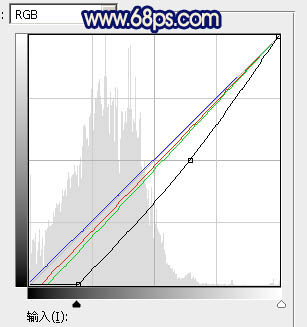
<图32>

<图33>
13、简单给人物部分调整一下颜色,效果如下图。

<图34>
14、新建一个图层,按Ctrl + Alt + Shift + E 盖印图层,用模糊工具把背景模糊处理,再把整体处理柔和一点,效果如下图。

<图35>
15、创建色相/饱和度调整图层,对黄色进行调整,参数及效果如下图。这一步把图片中稍亮的黄色转为橙红色。
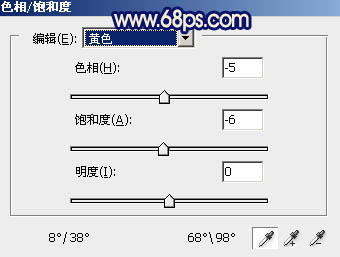
<图36>

<图37>
最后微调一下颜色,完成教程最终完成效果。

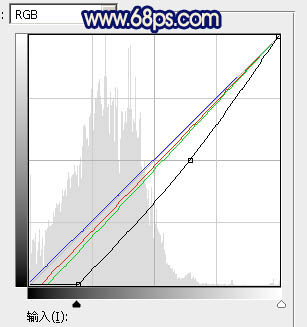
<图32>

<图33>
13、简单给人物部分调整一下颜色,效果如下图。

<图34>
14、新建一个图层,按Ctrl + Alt + Shift + E 盖印图层,用模糊工具把背景模糊处理,再把整体处理柔和一点,效果如下图。

<图35>
15、创建色相/饱和度调整图层,对黄色进行调整,参数及效果如下图。这一步把图片中稍亮的黄色转为橙红色。
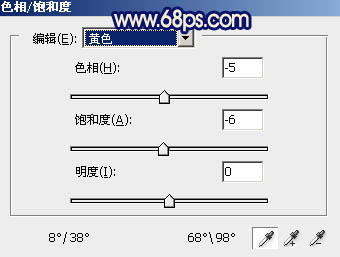
<图36>

<图37>
最后微调一下颜色,完成教程最终完成效果。

搜索: 霞光 暖色
- 上一篇: ps给街道人物图片加上暖色逆光效果
- 下一篇: ps打造梦幻的暗蓝色树林人物图片
- 最热-照片调色
 引擎音效
引擎音效 奔腾B50汽车广告PSD图片
奔腾B50汽车广告PSD图片 房地产艺术海报PSD图片
房地产艺术海报PSD图片 商务男子矢量图片
商务男子矢量图片 卷发美女写真图片
卷发美女写真图片 精品动漫人物图片
精品动漫人物图片 无糖生日蛋糕图片
无糖生日蛋糕图片 沙宣发型图片
沙宣发型图片